MKV
- 1. Converter mkv+
-
- 1.2 converter m2ts para mkv
- 1.3 adicionar SRT em MKV
- 1.4 Reproduzir MKV em TV
- 1.5 Reproduzir MKV no Windows Media Player
- 1.6 Extrair Legendas de MKV
- 1.7 5 Conversores MKV para Mac
- 1.8 Converter MKV para MP4 em Mac
- 1.9 Jogar MKV na Sony TV
- 1.11 Converter MKV para MP4
- 1.13 5 conversores gratuitos de MKV
- 1.14 Reproduzir arquivos MKV no Android
- 1.15 Como transformar o MKV para AVI
- 1.16 Formas Eficaz de Editar Metadados MKV
- 1.17 Converter DVD para MKV
- 1.18 Conversores de MKV para Áudio
- 1.19 Converter ISOs Blu-Ray em Arquivos MKV
- 1.21 Formas Eficaz de Editar Metadados MKV
3 Soluções para Reproduzir MKV no Windows Media Player
Por Santos • 2025-10-23 18:44:51 • Soluções comprovadas
3 Soluções para Reproduzir MKV no Windows Media Player
Ao tentar reproduzir arquivos MKV no Windows Media Player, irá reparar que apenas consegue reproduzir o áudio sem a imagem do vídeo ou podem ocorrer outros problemas estranhos de reprodução. Isto acontece porque o Windows Media Player não consegue reproduzir o formato MKV nativamente. Existe alguma solução para desfrutar de vídeos MKV no Windows Media Player? Claro que sim! Continue a ler para ficar a conhecer 3 soluções úteis entre as 3 partes que dividem este artigo.
- Parte 1. Converter MKV em formato compatível com o Windows Media Player
- Parte 2. Instale o pacote de codecs do Windows Media Player
- Parte 3. Experimente as alternativas do Windows Media Player
Parte 1. Converter MKV em formato compatível com o Windows Media Player
Se você faz questão de reproduzir arquivos de vídeo MKV no Windows Media Player, pode experimentar o Wondershare UniConverter (Wondershare UniConverter para Mac (Wondershare Video Converter Ultimate para Mac) ). Este programa foi desenvolvido especialmente para converter formatos populares de vídeo/áudio e para converter MKV em qualquer formato de vídeo compativel com o Windows Media Player.
 Wondershare UniConverter - Melhor conversor de vídeo HD 1080P
Wondershare UniConverter - Melhor conversor de vídeo HD 1080P
-
Edite MOV e outros mais de 1000 formatos de vídeo com visualização em tempo real no Windows / Mac
-
Recursos de edição, incluindo cortar, cortar, girar, adicionar marcas d'água, aplicar efeitos, editar legendas, etc.
-
Altere a resolução do vídeo, a taxa de quadros, a taxa de bits e os formatos para que o vídeo possa ser reproduzido melhor em diferentes dispositivos
-
Caixa de ferramentas com funções adicionais, como Video Compressor, Screen Recorder, GIF Maker, Fix Media Metadata, etc.
-
SO compatível: Windows 10/8/7/2003 / Vista / XP, Mac OS 10.15 (Catalina), 10.14, 10.13, 10.12, 10.11, 10.10, 10.9, 10.8, 10.7, 10.6
1. Como Converter Vídeos MKV para Reproduzir no Windows Media Player
O Wondershare UniConverter é amigável ao usuário ao ponto de lhe permitir converter arquivos MKV para formatos compatíveis com o Windows Media Player em 3 passos.
Passo 1 Inicie o programa e clique no botão Adicionar Arquivos na barra de ferramentas. De seguida acesse a pasta que contém os seus arquivos MKV no seu computador e clique em Abrir para importar os arquivos no programa.
![]()
Passo 2 Na lista de opções da seção Converter todos os arquivos para no lado direito da interface do programa, selecione um formato suportado pelo Windows Media Player na lista de opções, por exemplo o WMV.
![]()
Passo 3 Pressione no botão Converter para iniciar a conversão do MKV para Windows Media Player. De seguida, pode reproduzir o vídeo final no Windows Media Player.
![]()

Dicas
Com Wondershare UniConverter, você pode converter MKV para MP4 On-line Facilmente. Clique Como converter MKV para MP4 On-line Facilmente para saber mais
Parte 2. Instale o pacote de codecs do Windows Media Player
Para uma melhor compreensão, um codec é um pequeno plugin instalado em um sistema para reproduzir áudio ou vídeo que foi codificado ou compactado. Os codecs são frequentemente usados na Internet para reduza o tamanho do vídeo ou do áudio e assim facilite seu download. A maioria é instalada com os reprodutores apropriados, como o Windows Media Player, se os vídeos não forem reproduzidos. Se você deseja reproduzir um arquivo no formato MKV no Windows Media Player, siga as próximas etapas para instalar o pacote de codec adequado.
Passo 1. Abra seu arquivo MKV com o Windows Media Player, e você receberá uma mensagem dizendo que você não pode reproduzir seu arquivo em Fechar ou Ajuda na web opções; continue clicando em Ajuda da Web.
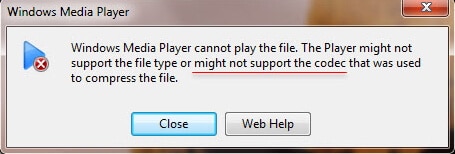
Passo 2. Você será realocado para a ajuda do site e, na página principal, encontrará um link de codec em Codec ausente. O link é para que você clique nele e abra-o.
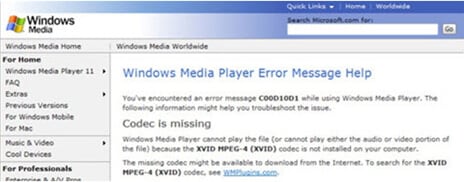
Passo 3. Depois de abrir o link, na página de plug-ins, dentro da barra de pesquisa, copie e cole o link: http://shark007.net/ to open the codecs package
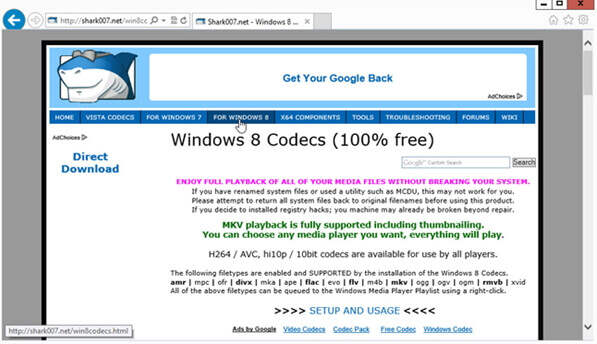
Passo 4. Depois de fazer o download, você precisa clicar em Run e Instalar os codecs seguindo as instruções adequadas.
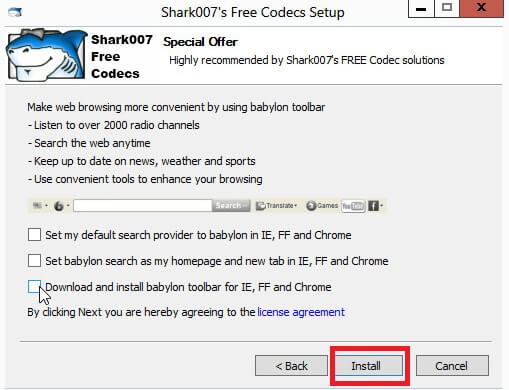
Passo 5. Em seguida, irá solicitar as configurações, para isso, clique na opção configurações recomendadas . Observe que se o seu sistema estiver usando 64 bits, opte por versões de 64 bits para Windows.
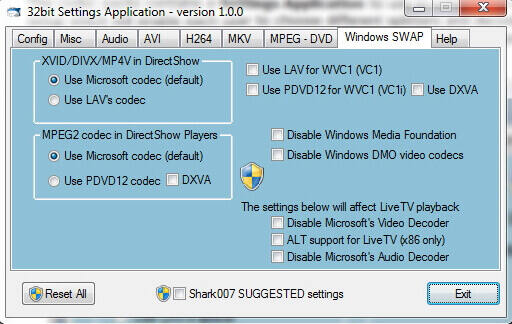
Então, finalmente, passar pelo processo acima de executar o codec do Windows Media Player para que o codec do sistema seja instalado com sucesso no sistema. Agora, você pode reproduzir seu arquivo de vídeo com o Windows Media Player sem problemas.
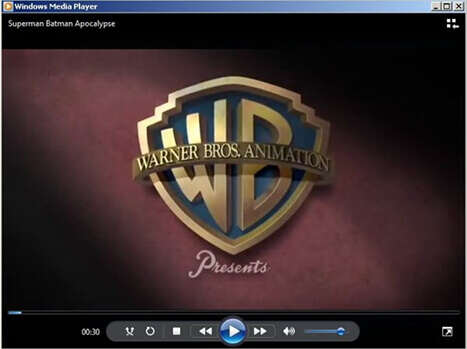
Parte 3. Experimente as alternativas do Windows Media Player
Se você não quiser se preocupar em instalar codecs para o Windows Media Player ou se o codec não funcionar por algum motivo desconhecido, você pode tentar outros reprodutores de mídia.
1. VLC
O VLC seria uma alternativa adequada. É um excelente reprodutor de multimídia de plataforma cruzada de código aberto, que reproduz a maioria dos formatos de arquivo de multimídia como MKV, AVI, MP4, FLV, WMV e discos.
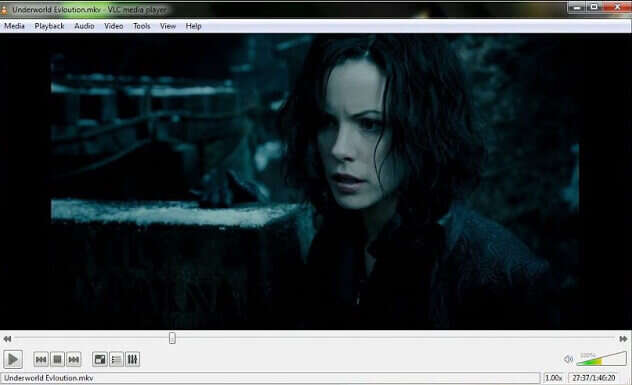
2. Wondershare UniConverter
Além disso, Wondershare Video Converter Ultimate também oferece um reprodutor de vídeo integrado, que é tão onipotente que reproduz qualquer arquivo de vídeo / áudio. Tudo que você precisa é clicar no ícone Reproduzir no meio da miniatura do vídeo após ser carregado no programa.
![]()
A sua caixa de ferramentas completa
 Converta em lote MOV para MP4, AVI, 3GP e vice-versa facilmente.
Converta em lote MOV para MP4, AVI, 3GP e vice-versa facilmente. 


Santos
staff Editor